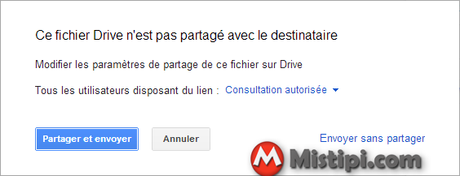Bien que la plupart des messageries permettent l’envoi de fichiers de plus en plus gros, nous sommes rapidement limité lorsqu’il faut joindre des éléments tels que des photos ( en qualité d’origine ) ou encore des vidéos. Heureusement, il existe maintenant de nombreux services de stockage en ligne sur le nuage ( le fameux cloud ) qui nous permettent de partager des fichiers de grosses tailles.
Toutefois ce concept de stockage et de partage reste très abstrait pour le commun des mortels. Savez-vous, par exemple, que lorsque vous avez un compte Google ou Gmail, vous disposez automatiquement de 5Go de stockage sur le cloud nommée Google Drive?
C’est à travers ce service implicite que Gmail nous permet maintenant d’envoyer des fichiers de très grosses tailles.
Nous allons voir à travers ce petit tutoriel comment procédez à l’envoi d’un ou plusieurs fichiers allant jusqu’à 10Go.
- Ouvrez voter messagerie Gmail. Cliquez sur Nouveau message. Puis en bas de la fenêtre correspond au message, cliquez sur l’icone de Google Drive. Pour reconnaître l’icone, le texte qui s’affichera lorsque vous passerez votre souris au dessus est : Insérer des fichiers avec Drive.
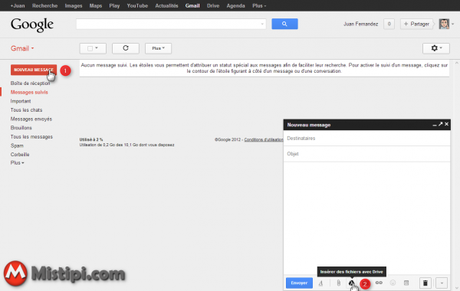
- Dans la nouvelle fenêtre vous avez plusieurs possibilités. Soit vous êtes coutumier de Google Drive et vous pouvez choisir directement un fichier en allant dans Mon Drive. Autrement restez sur Importer et cliquez sur Sélectionner des fichiers sur votre ordinateur. Une page explorateur s’ouvrira vous permettant de choisir le fichier de votre choix. Lorsque vous aurez sélectionné votre fichier, cliquez sur Importer.
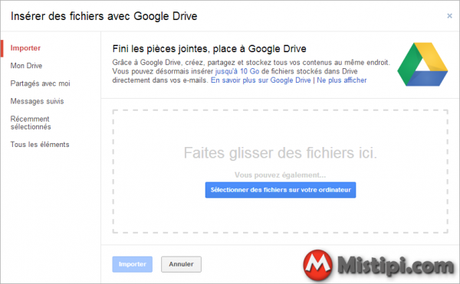
- Vous pouvez ainsi télécharger autant de fichiers que vous le souhaitez dans la limite de 10Go. N’oubliez pas que le temps de l’importation est liée à la taille des fichiers et que cela peut être très long. Lorsque vous aurez terminé l’importation, compléter votre Email en renseignant le destinataire, l’objet ainsi que le contenu. Puis cliquez sur Envoyer.
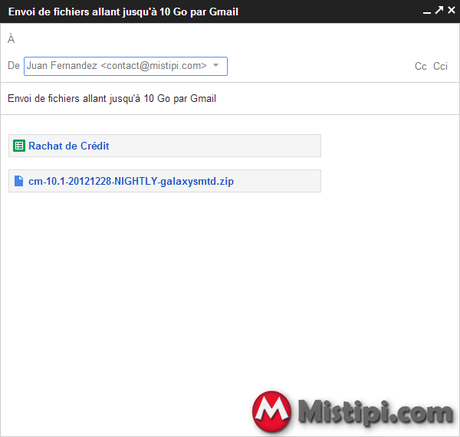
- Lors de l’envoi de votre courrier, vous aurez le message qui vous permettra d’affecter ou non l’attribut Partagée à vos fichiers. Car il faut savoir qu’en réalisant cette opération, vos fichiers seront stocké sur Google Drive. Il ne faudra donc pas les supprimer immédiatement, sans quoi votre destinataire ne pourra pas télécharger les fichiers. L’option partage n’est pas indispensable.